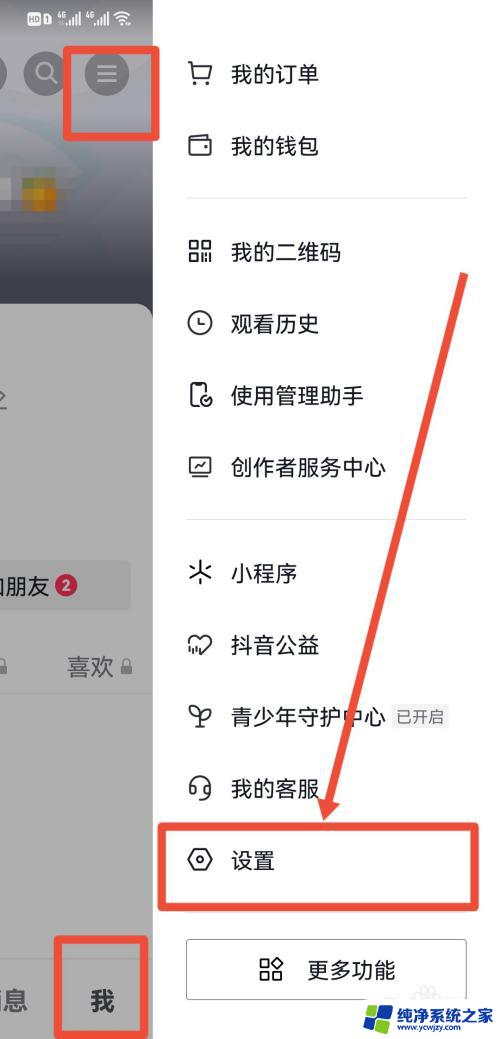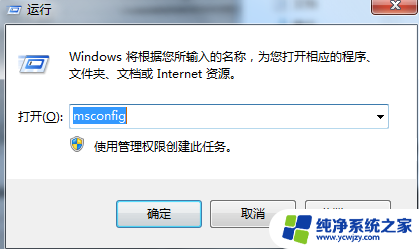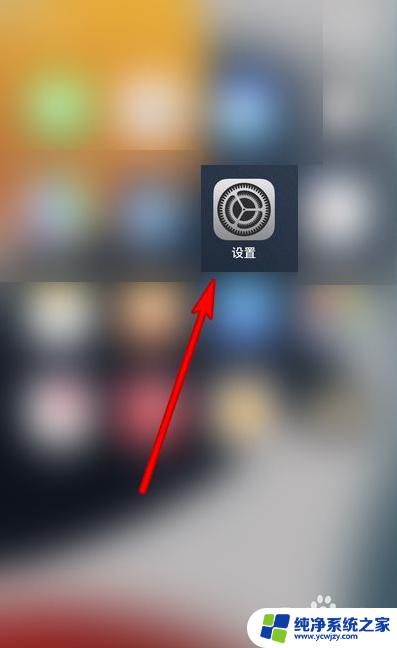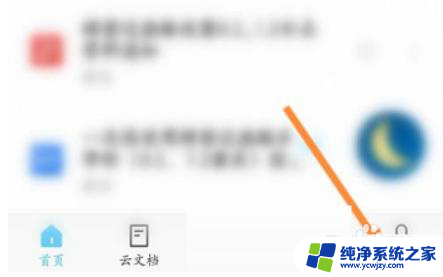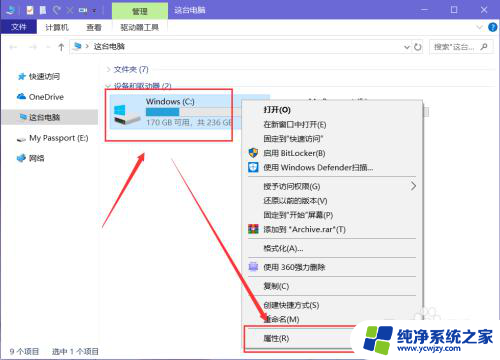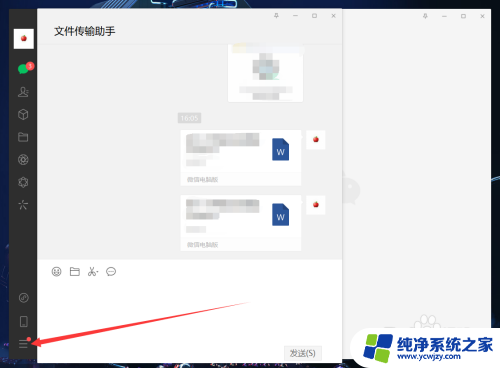怎么清理磁盘内存
更新时间:2024-05-15 10:53:05作者:jiang
磁盘内存是电脑中存储数据的重要部分,随着时间的推移和使用频率的增加,磁盘内存往往会变得杂乱不堪,导致电脑运行变慢甚至出现卡顿现象,定期清理磁盘内存是非常必要的。要清理磁盘内存,我们可以通过删除无用文件、清理回收站、卸载不常用的程序等方式来释放磁盘空间,从而提升电脑的运行速度和效率。只有保持磁盘内存的整洁和有序,才能让电脑保持良好的运行状态。
具体步骤:
1.按下键盘的win+E,或者是双击计算机图标,打开计算机之后,可以看到其中的一个系统盘显示红色了,也就快满了。

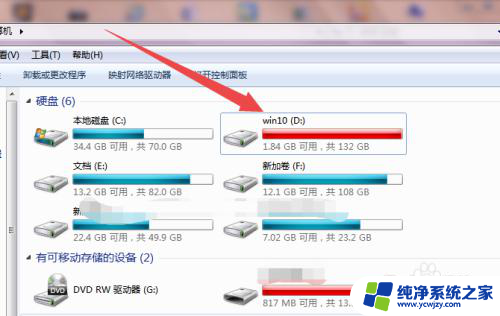
2.然后鼠标右击要清理的磁盘,在弹出的菜单中点击 属性 选项。
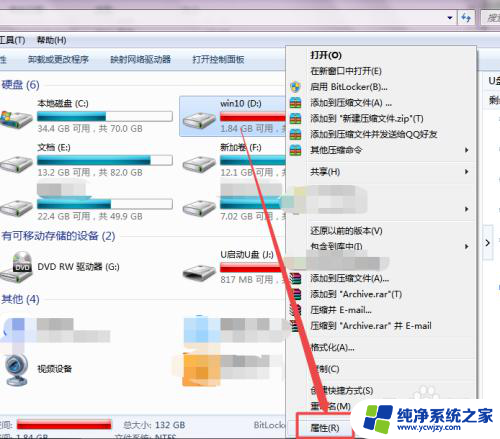
3.然后在打开页面的常规选项卡下面点击 磁盘清理 选项。
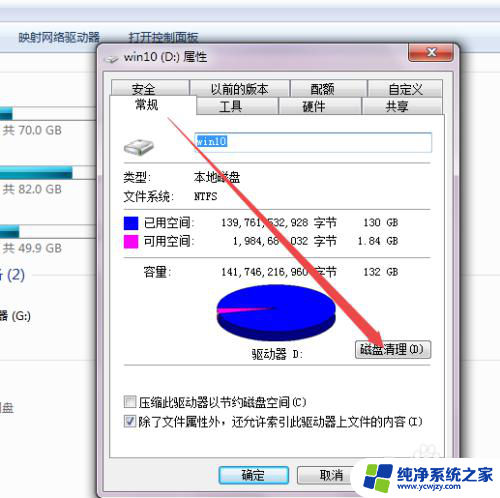
4.然后在弹出的小窗口中,看看回收站有没有可以清理的。然后可以卸载一些不必要的软件,以及清理一下系统的还原点,当前根据实际需要选择清理。
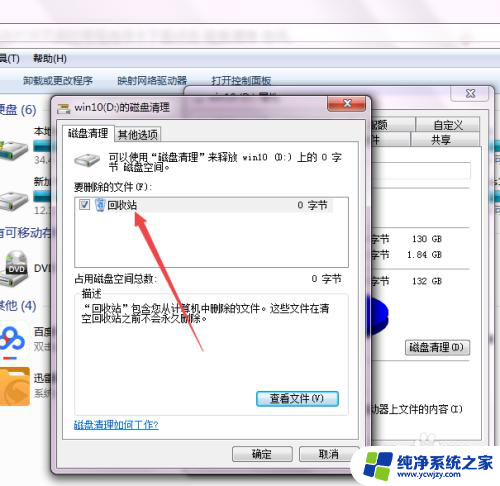
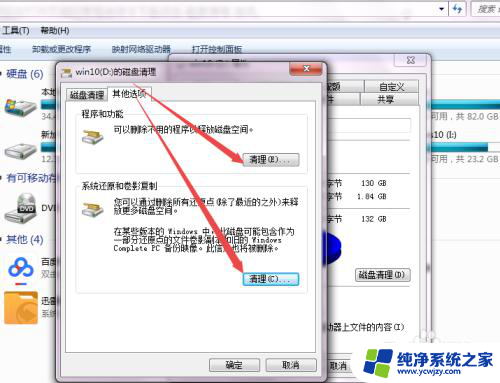
5.然后检查一下磁盘的碎片,在弹出的询问框中点击 删除设置;
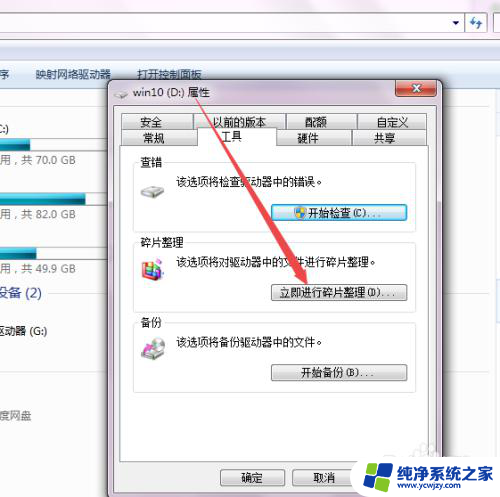
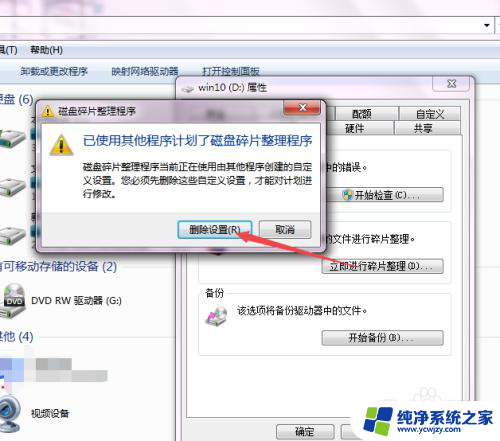
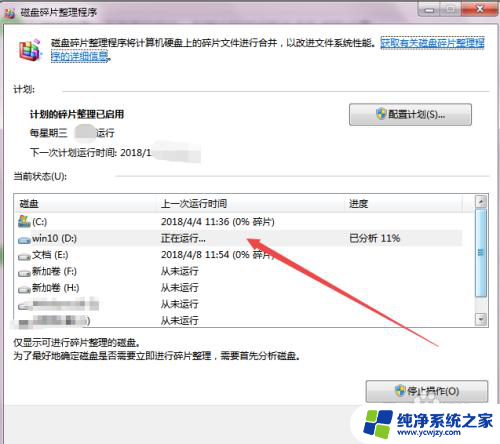
6.然后也可以通过第三方的软件来清理。当然也可以手动删除不需要的文件等等。
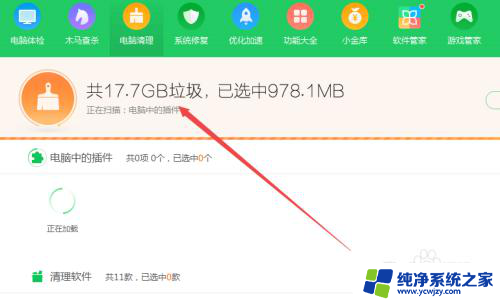
以上就是清理磁盘内存的全部内容,如果你遇到这种情况,你可以按照以上步骤解决问题,非常简单快速。